Se você usar um PPA ou adicionar um repositório externo no Ubuntu 22.04 e versões posteriores, é provável que você veja uma mensagem como esta:
W: https://linux.teamviewer.com/deb/dists/stable/InRelease: Key is stored in legacy trusted.gpg keyring (/etc/apt/trusted.gpg), see the DEPRECATION section in apt-key(8) for details.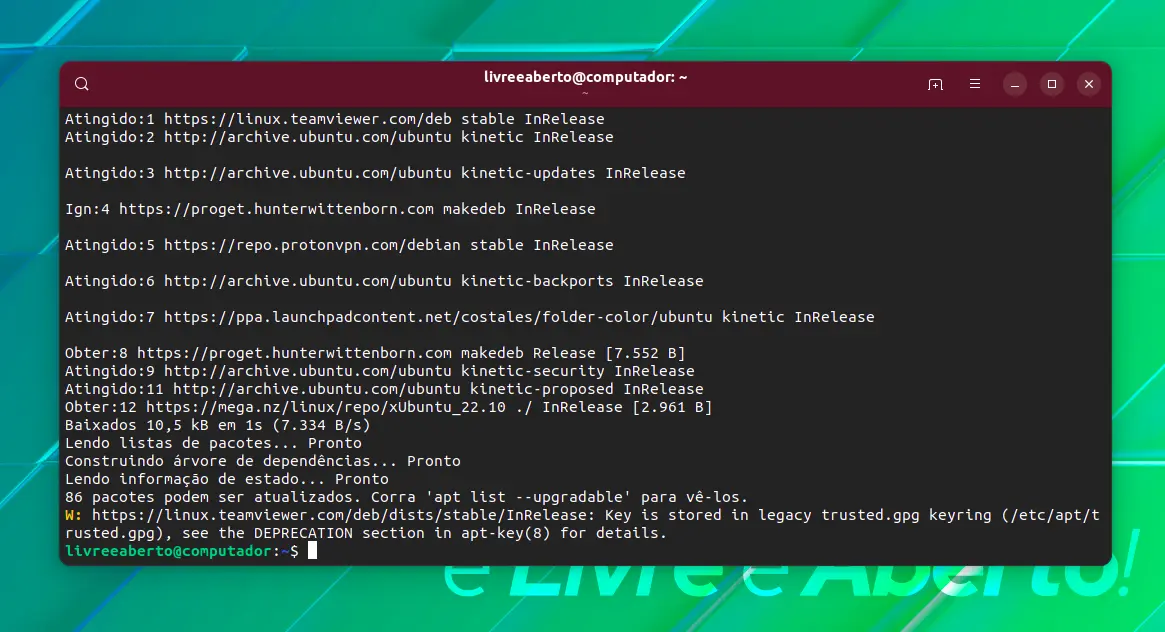
Antes de mais nada, não é um erro, é uma mensagem de aviso. Um aviso não interrompe o procedimento. Você pode continuar atualizando seu sistema mesmo se vir essa mensagem de aviso durante uma atualização.
Se você não gosta de ver a mensagem de aviso, você pode tomar algumas medidas manuais para se livrar dela.
Há duas maneiras; o caminho certo e o caminho rápido e sujo. Leia ambos os métodos e veja com qual você se sente confortável.
Método 1: Importando a chave [Maneira adequada, mas complicada]
Primeiro, liste todas as chaves GPG adicionadas ao seu sistema.
sudo apt-key list
Isso mostrará uma enorme lista de chaves armazenadas em seu sistema. O que você precisa fazer aqui é procurar as chaves associadas à mensagem de aviso.
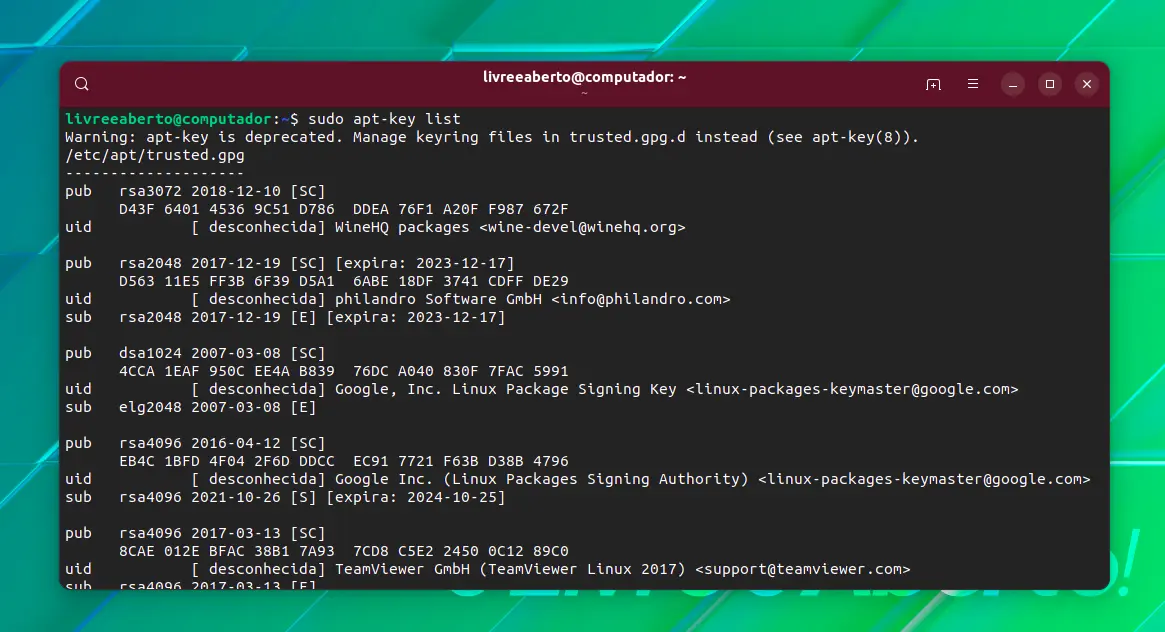
Como você faz isso? Leia a mensagem com atenção.
W: https://linux.teamviewer.com/deb/dists/stable/InRelease: Key is stored in legacy trusted.gpg keyring (/etc/apt/trusted.gpg), see the DEPRECATION section in apt-key(8) for details.No caso desse exemplo, o repositório tem palavras-chave como teamviewer. Você pode ter que rolar um pouco no seu caso.
Você deve pegar os últimos 8 caracteres (excluindo o espaço) sob a linha após pub.
Então, a partir da linha 8CAE 012E BFAC 38B1 7A93 7CD8 C5E2 2450 0C12 89C0, vamos pegar os últimos 8 caracteres 0C12 89C0, remover o espaço e, em seguida, usá-lo para importar a chave GPG em seu arquivo dedicado sob o diretório /etc/apt/trusted.gpg.d:
sudo apt-key export 038651BD | sudo gpg --dearmour -o /etc/apt/trusted.gpg.d/teamviewer.gpg
Criamos um novo arquivo slack.gpg aqui, no caso de você não notá-lo. O chamamos de teamviewer.gpg porque ele está associado ao aplicativo TeamViewer que instalamos anteriormente. O nome do arquivo não importa, mas é bom para identificação.
Se o comando for executado com êxito, você não verá nenhuma mensagem. Você pode verificar isso verificando se o arquivo gpg recém-criado existe ou não.
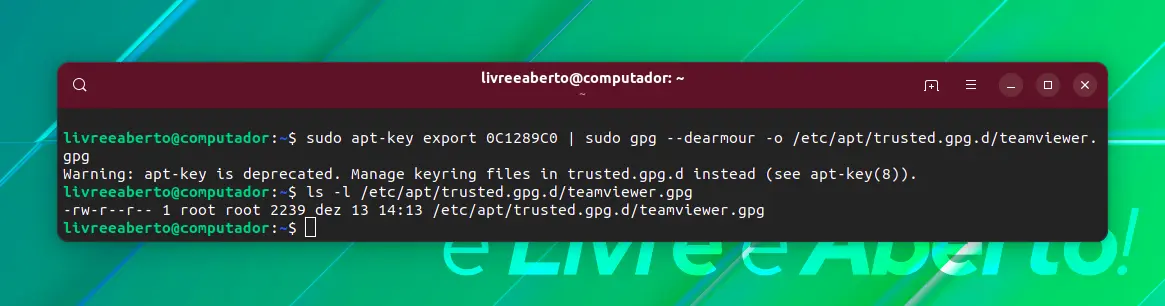
Execute a atualização novamente e agora você não deve mais ver a mensagem de aviso.
Método 2: Copiando para o diretório trusted.gpd.d [Maneira rápida e suja]
Se você não se sentir confortável fazendo todas as coisas acima manualmente, bem, você pode ignorar a mensagem de aviso.
Outra opção é copiar o arquivo /etc/apt/trusted.gpg para o diretório /etc/apt/trusted.gpg.d. Afinal, o Ubuntu só reclama que precisa das chaves GPG no diretório /etc/apt/trusted.gpg.d.
Você ainda terá que usar o terminal. Abra-o e use o seguinte comando:
sudo cp /etc/apt/trusted.gpg /etc/apt/trusted.gpg.d
Agora, se você executar a atualização, não verá mais a mensagem de aviso "A chave está armazenada no chaveiro trusted.gpg legado".
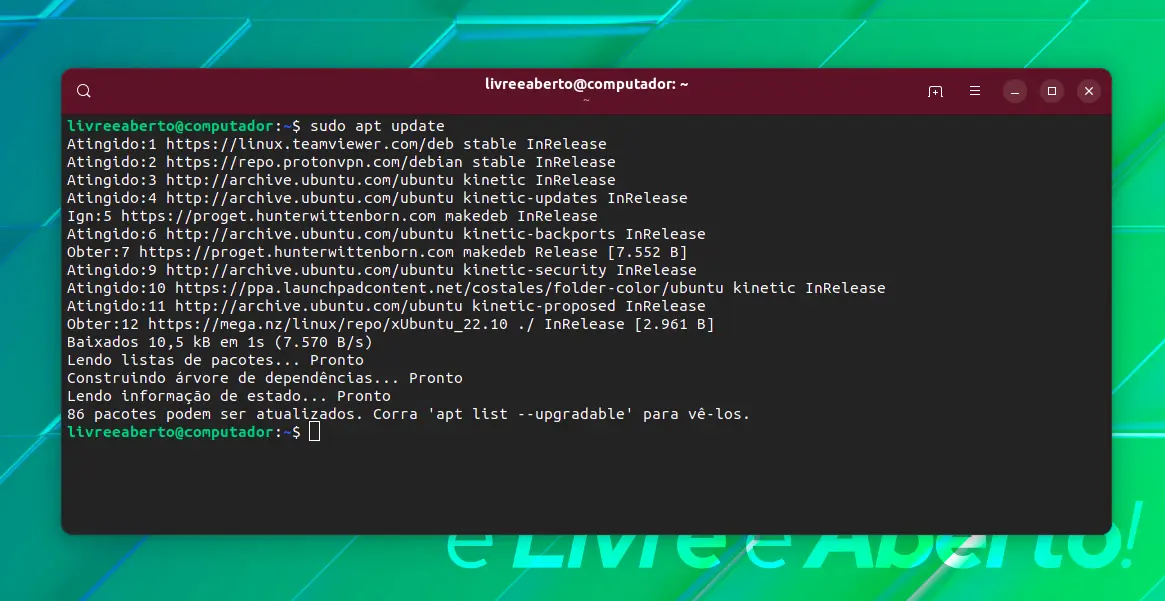
Conclusão
Como dito antes, é uma mensagem de aviso e pode ser ignorada por enquanto. O ônus de "corrigir" esse problema está nos desenvolvedores de software externos e desenvolvedores do Ubuntu. Os desenvolvedores de software externos devem certificar-se de que suas chaves GPG não são mais adicionadas no arquivo /etc/apt/trusted.gpg.
Então, qual método você usou para se livrar da mensagem de aviso "Key is stored in legacy trusted.gpg keyring"? O primeiro ou o segundo?














